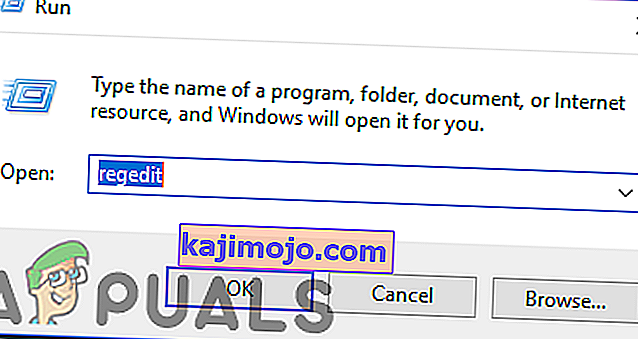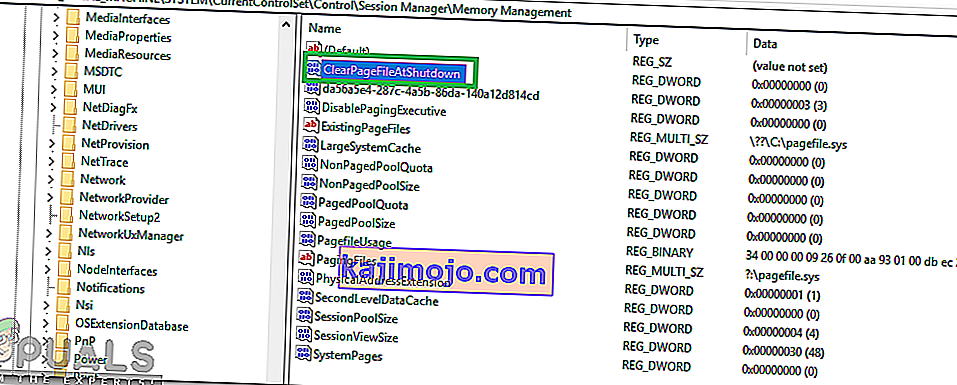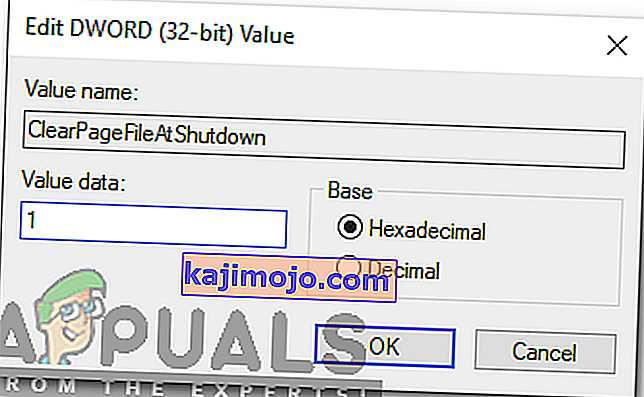Mitmed kasutajad on Redditi ja teiste Windowsi foorumite kaudu kaebusi ntoskrnl.exe-ga seotud mälulekete üle . Need kasutajad on teatanud selle süsteemifaili ulatuslikust RAM-i ja protsessori kasutamisest või on sellega seotud. Äärmuslike juhtumitega inimesed on öelnud, et on kogenud mälukaartide põhjustatud BSOD-sid (Blue Screen of Death).
See artikkel ütleb teile, kuidas mäluhaldus Windowsis töötab ja mis on ntoskrnl.exe ja mida see teeb. Seejärel esitame teile põhjused, miks ntoskrnl.exe kulutab palju mäluruumi, ja selle parandamiseks.
Mis on Ntoskrnl.exe ja mida see teeb?
Windows 10 on küll suur operatsioonisüsteem, kuid kuidas see mälutoimingutega nii hästi toime tuleb? Selle võib võlgneda mälukäsitlejale ntoskrnl.exe . Ntoskrnl.exe (lühend Windows NT operatsioonisüsteemi kernelist ), muidu tuntud kui kernel image , on süsteemirakenduse fail, mis pakub Windows NT kerneli ruumi tuuma ja juhtkihte ning vastutab erinevate süsteemiteenuste eest, nagu riistvara virtualiseerimine, protsessor ja mäluhaldus , muutes selle seega süsteemi põhiosaks. See sisaldab vahemäluhaldurit, juhtivtöötajat, tuuma, turvaviite jälgijat, mäluhaldurit ja ajakava .
Seetõttu on Ntoskrnl.exe nii kaitstud süsteemifail. Süsteemikaitse tähendab, et seda ei saa kergesti kustutada ega rikutud.
Nii töötab mäluhaldus. Ülesanne laaditakse mällu (RAM) koos programmiga, mis selle ülesande täidab. See on toomise osa. Protsessor dekodeerib selle, täidab ülesande ja salvestab tulemused mällu, mis võib laaditud programmi abil hiljem kettale salvestada. Täitmisosal on juurdepääs mitmele seadmele, sealhulgas GPU, protsessor, kettaruum (ROM või HDD, SSD jne), võrguseadmed ja palju muid seadmeid, sõltuvalt täidetavast ülesandest. Kui programm on suletud, laaditakse see mälust (RAM) koos töötletud andmetega alla. Nüüd on ruum vabastatud teiste ülesannete jaoks kasutamiseks.
Põhjused, miks Ntoskrnl.exe kulutab palju kettaruumi, mälu ja protsessorit
Kui ntoskrnl.exe haldab mälu, siis miks see kulutab kogu mälu ja palju protsessorit? Siin on teadaolevad põhjused, miks see juhtub. Tõsised juhtumid on tavaliselt tingitud riistvara ja pahavara põhjustatud mälulekkedest.
Uus tihendatud mälu Windows 10-s
Mis teeb Windows 7 nii kiireks? Vastus on uues funktsioonis ntoskrnl.exe . Liigne mälu tarbimine oli Windows 10 sisse ehitatud erinevalt teistest opsüsteemidest. Microsoft on seda Windowsi kasutajatele eraldi selgitanud.
Pärast Windows 10 Build 10525 väljaandmist oli Microsoftil öelda: Windows 10-s oleme lisanud mäluhaldurisse uue kontseptsiooni, mida nimetatakse tihenduskaupluseks, mis on tihendatud lehtede mälusisene kogu. See tähendab, et kui mäluhaldur tunneb mälusurvet, tihendab ta kasutamata lehti kettale kirjutamise asemel. See vähendab protsessi kohta kasutatava mälu hulka, võimaldades Windows 10-l hoida füüsilises mälus korraga rohkem rakendusi. See aitab ka Windows 10-s paremat reageerimisvõimet pakkuda. Tihenduskauplus asub süsteemiprotsessi töökomplektis. Kuna süsteemiprotsess hoiab mällu salvestust, kasvab selle töökomplekt suuremaks just siis, kui mälu muudele protsessidele kättesaadavaks tehakse. See on nähtav tegumihalduris ja põhjus, miks süsteemiprotsess näib olevattarbib rohkem mälu kui eelmised väljaanded .
Suur mälukasutus on seetõttu Windows 10 jaoks loodud, kuid mõnikord võib seda eksitada mälulekena. Windows 10 ohverdab mälu kiiruse eest. Selle asemel, et kirjutada lehti oma kõvakettale, tihendab see lehti RAM-is. See muudab Windows 10 kiiremaks kui eelmised versioonid, sest tihendatud andmete lugemine arvuti RAM-ist on kiirem kui kõvakettalt lugemine ja seejärel RAM-i laadimine. See oli olnud osa Linuxi operatsioonisüsteemist juba enne, kui Windows selle kasutusele võttis. Mida rohkem rakendusi avate, seda rohkem mälu kulub. See omakorda tähendab, et protsessori kasutamine suureneb.
Vigased või vananenud seadme draiverid
Muuhulgas seadmetega, näiteks võrgukaartide, klaviatuuride ja graafikakaartidega, suheldes saadab ja võtab ntoskrnl.exe andmeid vastu seadme draiverite kaudu. Seejärel kirjutatakse vastuvõetud andmed RAM-i ja ootab täitmist.
Vigaste seadme draiverite korral võivad draiverid pidevalt andmeid ntoskrnl.exe mälukäitlejale saata ja avalduda mäluleketena. Halb draiver võib kirjutada andmeid ka ntoskrnl.exe omandis olevasse mäluruumi . Need andmed kirjutatakse pidevalt mällu, nii et RAM-i koguneb ja täidetakse. See nõuab kõigi nende andmete töötlemiseks rohkem protsessori kasutamist. Windowsi eelmiste versioonide puhul, kus ntoskrnl.exe kasutas lehtede jaoks kettaruumi, tähendab see, et kettaruum täitub üsna kiiresti.
See probleem on väga levinud nende kasutajate jaoks, kes on oma operatsioonisüsteemi Windows 7 või 8.1 versioonilt Windows 10 värskendanud. Draiverid ei pruugi Windows 10-ga ühilduda, põhjustades seetõttu mälulekkeid. On teada, et aegunud „tapjavõrgu draiverid“ põhjustavad mälulekkeid Windows 10-s.
Pahavara ja viirused
Olge võrgus levitatava jagatava ja vabavara suhtes ettevaatlik. Nad võivad tahtlikult manustada end süsteemifaili ntoskrnl.exe või kaaperdada selle faili funktsiooni, mis põhjustab mälulekkeid. See võib muuta ka käivitatava faili registrit. See tähendab, et ntoskrnl.exe ei tööta jätkuvalt ootuspäraselt. Kuna pahavara on mõeldud teie arvutit kahjustama, võimaldab see andmeid RAM-i voogesitada, kuid ei võimalda midagi välja viia. Samuti võib see viirus aktiivselt kirjutada ntoskrnl.exe omandis olevasse mäluruumi . See täidab teie mälu ja toob kaasa palju protsessori kasutamist. Kõvakettale salvestatud lehed võivad teie salvestusruumi täita.
Kui ntoskrnl.exe tuvastab, et mälus on liiga palju ja sinna ei saa enam midagi minna, tekib paanika. Olukorra päästmiseks puistab see mälu koos kõigi teiste Windowsi failidega. Tulemuseks on sinine surmaekraan (BSOD). Sama juhtub ka siis, kui ta tuvastab, et miski rikub pidevalt tema mäluruumi.
Võib juhtuda ka süsteemi ootamatu seiskamine, kuna protsessor on ülekuumenenud ja seda põhjustab liigne aktiivsus. Et vältida protsessori praadimist, lülitub arvuti sisse, et see saaks jahtuda.
Rikutud Ntoskrnl.exe süsteemifail
Ntoskrnl.exe on hästi kaitstud süsteemifail, mis peaaegu ei purusta ega riku. Kui see siiski rikutakse, töötab ntoskrnl.exe tõrkeid ja ei tea, mida ja millal RAM-i kirjutada või mida ja millal RAM-i vabastamiseks. See võib viia andmete ja mälulehtede kuhjumiseni, jättes protsessorile selle mäluruumi haldamiseks eriti palju tööd. Teie HDD võib samal põhjusel täita.
Kuidas parandada ntoskrnl.exe põhjustatud liigset mälukasutust Windows 10-s
Kui hakkate ootamatult kogema mälulekkeid, võite olla pahavara või viiruse ohver. Kui teie mälulekked algavad pärast Windowsi värskendamist või uue seadme installimist, võib põhjuseks olla valed või aegunud seadmedraiverid.
Siin on mõned ntoskrnl.exe parandused, mis tarbivad palju mäluruumi.
Parandage rikutud süsteemifaile
Laadige alla ja käivitage Restoro, et siit korrumpeerunud ja puuduvad failid skannida ja taastada , jätkake allpool toodud lahendustega. Enne alltoodud lahendustega jätkamist on oluline tagada, et kõik süsteemifailid oleksid terved ja rikutud.
1. meetod: värskendage draivereid
Tasub märkida, et pärast Windows 10-le värskendamist võivad graafika- ja võrgudraiverid olla esimesed panused teie mälulekke põhjuseks. See on tavaline arvutites, mis kasutavad tapjavõrgu draivereid. Draiverite värskendamiseks toimige järgmiselt.
- Hoidke Windows Key ja vajutage R . Sisestage hdwwiz .cpl ja klõpsake nuppu OK
- Minge vahekaardile Draiverid ja klõpsake käsku Uuenda draivereid
- Valige värskendatud draiverite Internetist leidmiseks ja installimiseks automaatne valik
- Taaskäivitage arvuti

2. meetod: süsteemi skannimiseks käivitage pahavara- ja nuhkvaratõrjerakendused
Hea tava on, et arvutis on pahavara skannerid. Siin on üks, mis töötab hästi ja on soovitatav.
- Lae Spybot alates siin või Malwarebytes alates siin .
- Installige tarkvara ja käivitage skannimine
- Parandage kõik tekkivad probleemid
- Taaskäivitage arvuti
3. meetod: keelake käitusaja maakler
Hiljutised arutelud Redditi teemal viitavad tungivalt sellele, et Runtime Broker on üks süsteemiprotsess, mis oma kehva mälu optimeerimise tõttu tarbib sageli suure osa protsessori tsüklitest. See põhjustab suurt protsessori kasutamist ja mälulekkeid.
Runtime Brokeri saate keelata järgmiselt:
- Minge menüüsse Start ja avage rakendus Seaded
- Avage Süsteem> Teavitamine ja toimingud
- Tühistage valik „Kuva mulle näpunäiteid Windowsi kohta” või „Hankige näpunäiteid, nippe ja soovitusi Windowsi kasutamisel”
- Taaskäivitage arvuti
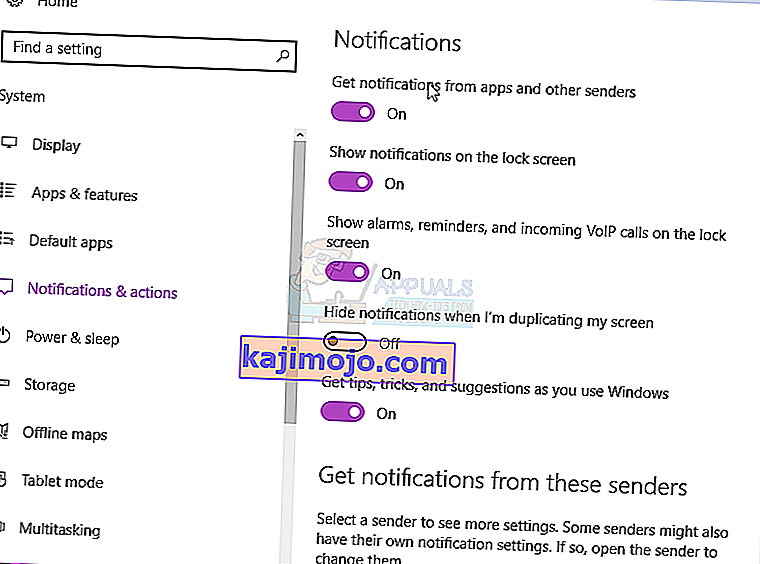
Teise võimalusena:
- Avage märkmik
- Kopeerige ja kleepige need võtmed märkmikku
Windowsi registriredaktori versioon 5.00
[HKEY_LOCAL_MACHINE \ SYSTEM \ ControlSet001 \ Services \ TimeBroker] "Start" = dword: 00000003 [HKEY_LOCAL_MACHINE \ SYSTEM \ ControlSet001 \ Services \ SysMain] "DisplayName" = "Superfetch" "Start" = märksõna: 00000003- Minge faili ja seejärel Salvesta nimega
- Salvestage see nimega kumb_nimi_valite_vali .reg
- Käivitage fail administraatorina ja aktsepteerige / kinnitage registrimuudatused
- Taaskäivitage arvuti
4. meetod: registri sätete muutmine
Registris on teatud seadeid, mida saab parema jõudluse tagamiseks muuta. Registri konfiguratsioonide kohandamiseks toimige järgmiselt.
- Vajutage korraga klahve “ Windows ” + “ R ”.
- Sisestage „ regedit “ ja vajutage sisestusklahvi .
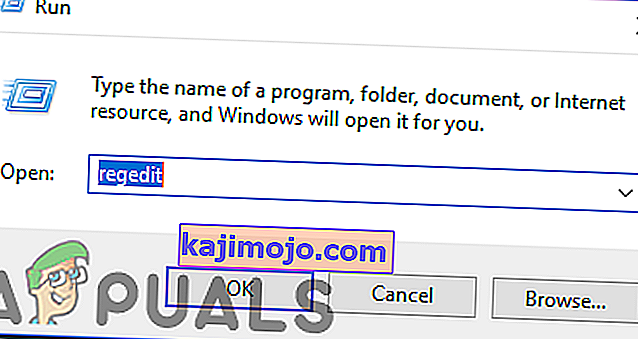
- Navigeerige järgmisele aadressile
HKEY_LOCAL_MACHINE> SÜSTEEM> CurrentControlSet> Juhtimine> Seansihaldur> Mäluhaldus
- Double click on " Selge Page File Shutdown " registri paremal paanil.
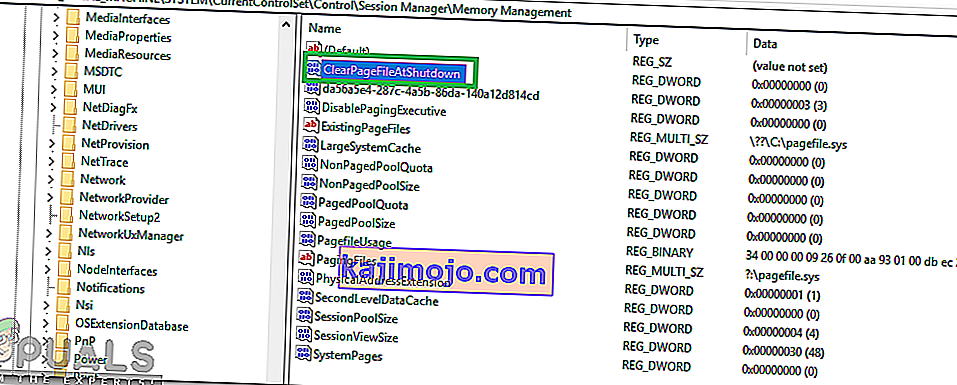
- Muutke „ Value Data “ väärtuseks „ 1 “ ja klõpsake „ OK “.
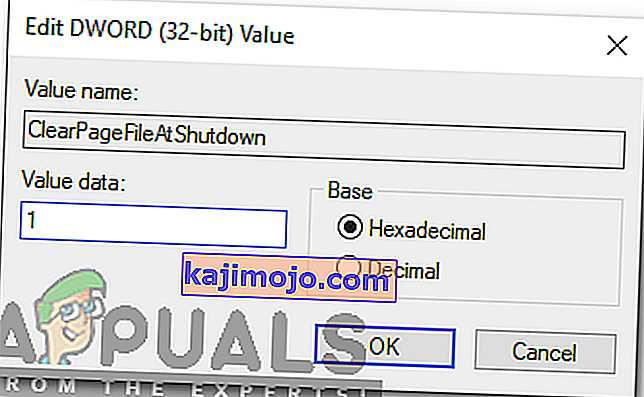
- Taaskäivitage arvuti ja kontrollige , kas probleem püsib.
Hoidke antimalware ja nuhkvaratõrje alati ajakohasena. Kontrollige regulaarselt, kas seadme draiverid värskenduvad. Seade toodab pidevalt draiveri määratlusi, et lahendada probleeme ja parandada funktsionaalsust. Kui ükski ülaltoodutest teile ei sobi, tasub proovida soovitatud toiminguid süsteemis ja tihendatud mälus